如何在 Windows PC 上调整音量?
已发表: 2018-11-21在旧版本的 Windows 操作系统中更容易找到音量控制图标。 您可以转到系统托盘并快速访问计算机音量的高级设置。 另一方面,在 Windows 8 和 Windows 10 上,寻找音量控制可能非常具有挑战性。 因此,许多用户一直渴望找到有关如何修复 Windows 10 音量控制缺失问题的教程。
如果您有同样的困境,请不要再担心。 无论您是在调整 PC 上的音量时遇到问题,还是想要修复在 Windows 10 上无法使用的音量控制键,我们都能为您提供保障。 在这篇文章中,我们将教您如何在 Windows 10、8.1 和 8 上访问音量混合器或高级音频设置。此外,我们将帮助您解决与计算机声音设置相关的常见问题。
关于 Windows 音量控制的常见问题
- 为什么 Windows 10 音量控制图标不见了? - 许多用户抱怨音量控制选项从他们的 PC 中消失。 在大多数情况下,这个问题很容易解决。 但是,它会阻止您调整音量。
- 为什么音量控制没有在 Windows 中打开? – 用户还报告说,当他们单击图标时,他们无法打开音量控制设置。 不用担心,因为这是一个常见问题,您可以使用以下解决方案之一轻松解决。
- 如果 Windows 10 上的音量显示为灰色,如何调整它们? – 当音量变灰时,您将无法更改它们。 我们还为这个问题提供了一个有用的解决方案。
- 如何修复音量控制键在 Windows 10 上不起作用? – 许多用户更喜欢点击键盘控件来更改计算机上的音量。 但是,有时,用于控制音频电平的键可能会出现故障。 此问题通常是由过时或损坏的驱动程序引起的。
我们将分享各种调整 Windows PC 音量的方法。 此外,我们将教您如何解决与音量控制设置相关的常见问题。
第一个选项:使用键盘按钮
调整 PC 音量的最简单方法之一是按键盘上的相应键。 这样做会提示音量覆盖出现在您的计算机屏幕上。 请记住,此方法仅适用于您的笔记本电脑或键盘上有音量增大和音量减小键的情况。
一些 Windows 笔记本电脑也有静音键。 按此键将提示音量叠加显示在您的屏幕上。 您可以使用鼠标指针将音量级别滑动到您想要的位置。
第二种选择:使用音量控制图标
您还可以访问音量控制图标来调整计算机上的音量。 许多用户更喜欢此选项,因为对他们来说,这是更改 PC 音量的最简单、最快的方法。 您可以按照以下步骤通过音量控制图标调整音量:
- 转到任务栏的右下角,然后单击音量控制图标。
- 将弹出一个小窗口,它将提供对音量级别控制的访问。
- 滑动条将音量设置为您喜欢的水平。
这可能是更改计算机音量的最快捷、最简单的方法之一。 但是,值得注意的是,它不提供调整单个应用程序音量的选项。
选项 3:使用音量混合器
您可以使用音量混合器单独更改应用程序的音量。 当您想提高一个程序的音量,然后为另一个应用程序调低音量时,这很有用。 例如,您可以从正在玩的游戏中获得完整的音频体验,同时仍能充分听到来自 Skype 的通知。 您可以按照以下说明访问音量混合器:

- 转到任务栏的右下角,然后右键单击音量控制图标。
- 从选项中选择打开音量混合器。
- 将弹出一个新窗口。 在这里,您将看到正在运行的应用程序及其音频级别。 如果要调整音量,您可以向上或向下移动每个应用程序的滑块。 当您更改一个应用程序的声音级别时,您不会影响其他程序的音频。
选项 4:使用您的驱动程序软件
调整音量的另一个选择是使用第三方软件程序。 有声卡和音频驱动程序带有自己的音量控制。 这些音量控制与 Windows 的音量混合器非常相似。 因此,您可以轻松浏览这些功能。
大多数第三方软件程序还包含声音增强选项。 因此,如果您愿意,可以为音频添加不同的效果。 此外,这些工具附带均衡器,可让您优化声音质量。
其中一些第三方软件程序还允许您保存不同的音频和均衡器设置。 只需单击一下,您就可以在各种声音预设之间切换。 因此,如果您更精通技术并且更喜欢微调音频,那么此选项非常适合您。 另一方面,如果您是一个普通用户,只想在他们的 PC 上听到声音,使用音量混合器就足够了。
解决常见的音量控制问题
许多用户抱怨他们的计算机上的音量控制丢失或出现故障。 在大多数情况下,此问题与过时或损坏的声音驱动程序有关。 解决此问题的最佳方法之一是更新驱动程序。 您可以手动执行此任务,但该过程可能非常耗时,甚至存在风险。 您必须访问制造商的网站并寻找与您的系统版本兼容的正确驱动程序。 如果您碰巧安装了错误的驱动程序,您可能会损坏您的计算机。
因此,我们建议选择更可靠、更方便的解决方案——Auslogics Driver Updater。 激活此程序后,它将自动识别您的系统版本。 您只需单击一个按钮,Auslogics Driver Updater 就会为您的计算机找到正确的驱动程序。
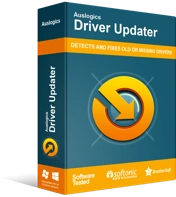
使用驱动程序更新程序解决 PC 问题
不稳定的 PC 性能通常是由过时或损坏的驱动程序引起的。 Auslogics Driver Updater 可诊断驱动程序问题,让您一次或一次更新旧驱动程序,让您的 PC 运行更顺畅
我们很想听听您对这篇文章的看法!
在下面的评论部分加入讨论!
